
Sd卡数据恢复操作步骤:
第一步、选择恢复模式
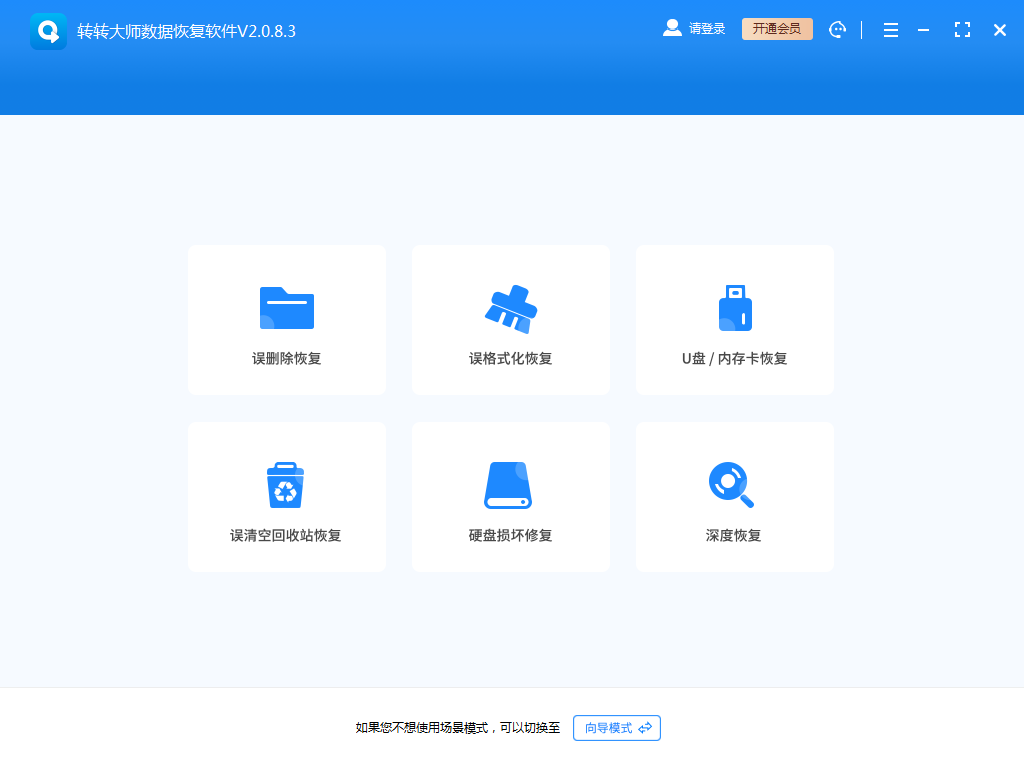
打开转转大师数据恢复软件,选择要恢复的模式,sd卡数据恢复选哪一个呢?选择u盘/内存卡恢复,我们鼠标挪动到该处就会看到一小段功能介绍,点击进去。
第二步、将SD卡接入电脑
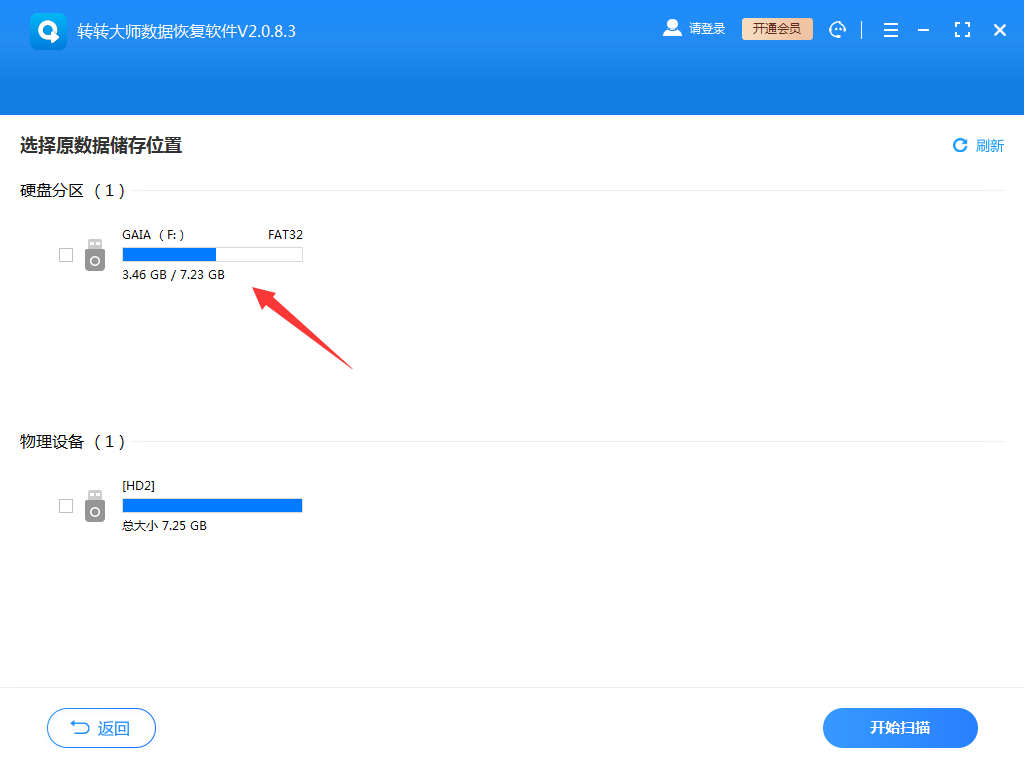
将sd卡通过读卡器插入电脑中,选择原数据储存位置,也就是sd卡位置,点击开始扫描。
第三步、查找文件
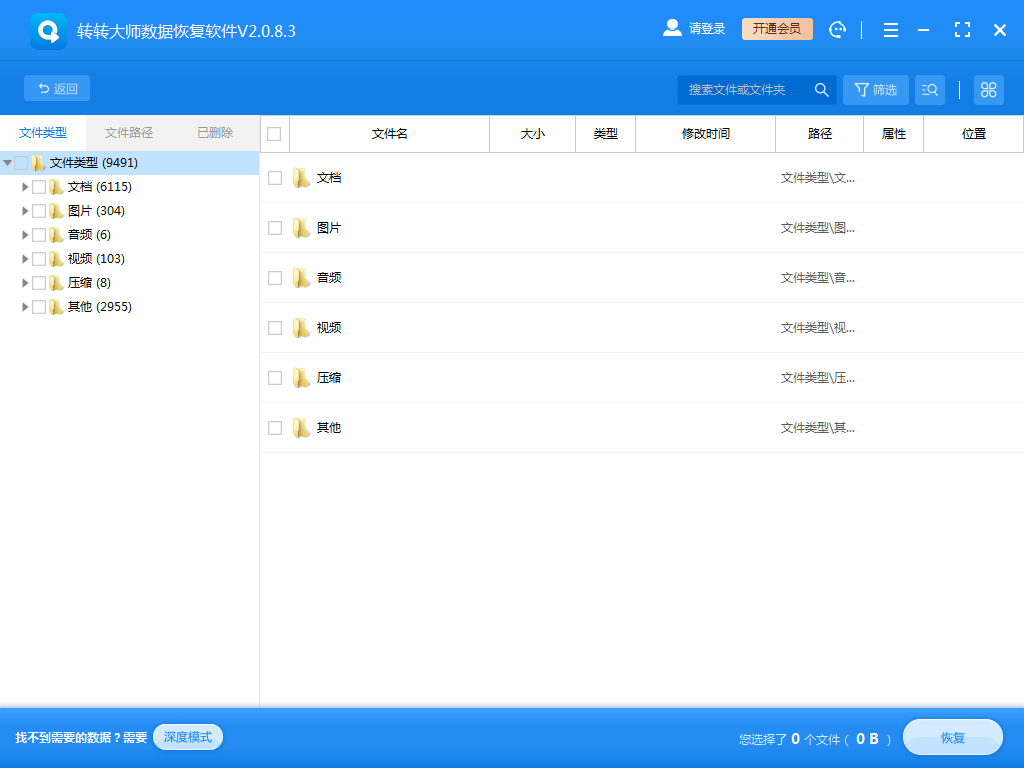
扫描完成后,在扫描出来的文件中找到你要恢复的文件,如何查找文件呢?可以通过左边的文件类型来查找,也可以通过搜索文件名称来查找。
第四步、预览
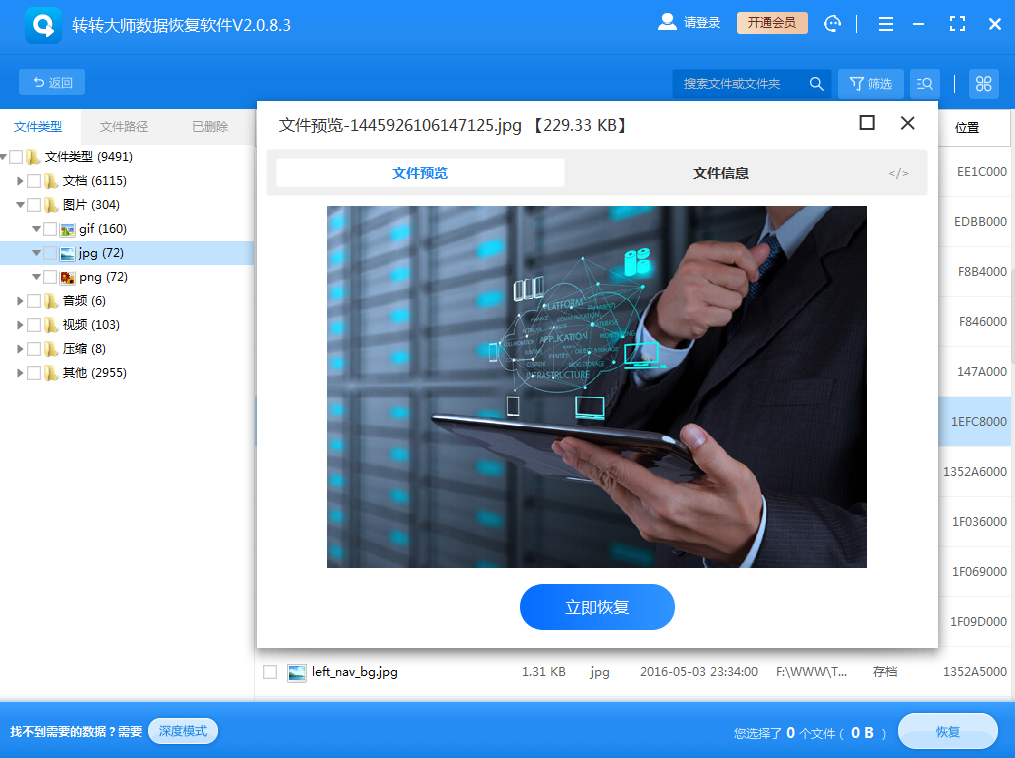
不确定文件是否能恢复,双击预览一下即可,预览成功则说明文件能正常恢复,预览失败,则说明文件损坏,恢复不了,但是也不排除是文件类型不支持预览,比如说压缩文件。
第五步、恢复文件
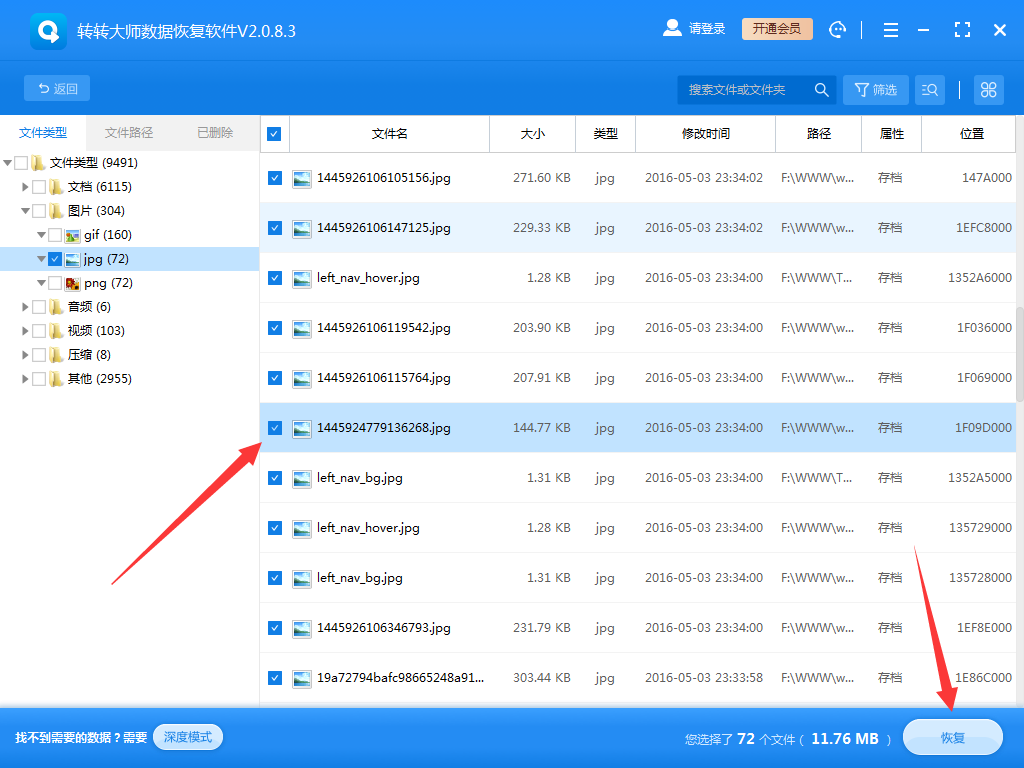
找到文件后,成功预览,那么剩下的就是恢复了,恢复的步骤很简单,可以直接点击立即恢复,也可以勾选多个文件一起恢复。
以上就是解决恢复格式化的sd卡数据的思路了,如果还没找出SD中自己想要的数据,可以尝试使用转转大师数据恢复软件中的深度恢复功能,扫描SD卡中更深层次的内容,速度虽然慢一点,不过内容更全,一边扫描一边查找想要的SD卡数据,使用起来更加高效。

 技术电话:17306009113
技术电话:17306009113 工作时间:08:30-22:00
工作时间:08:30-22:00 常见问题>>
常见问题>>



 数据恢复软件教程
数据恢复软件教程 U盘数据恢复
U盘数据恢复 回收站数据恢复
回收站数据恢复

